这篇文章给大家分享的是有关笔记本电脑右键菜单中如何添加控制面板的内容。小编觉得挺实用的,因此分享给大家做个参考,一起跟随小编过来看看吧。
1.使用组合快捷键win键+r键打开运行窗口,在打开的运行窗口中输入“regedit”点击确定打开注册表编辑器。如下图所示
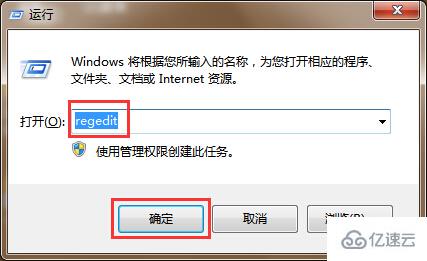
2.在打开的注册表编辑器窗口中,依次展开HKEY_CLASSES_ROOT-->Directory-->shell。如下图所示

3.右键shell项然后点击新建一个项,将新建项的名字修改为“控制面板”。
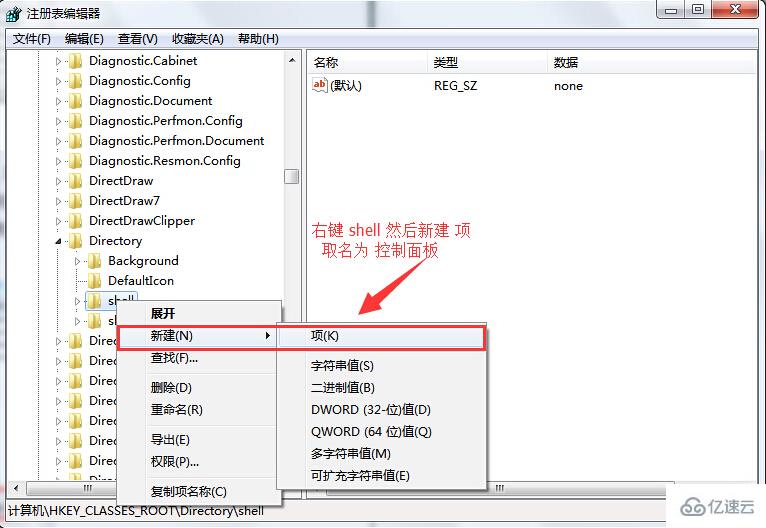
4.完成控制面板项新建之后,在控制面板项上点击右键,然后同样再新建一个项,将新建项名字改为“command”。

5.点击打开command项,双击打开右侧的默认字符串,在打开的编辑字符串窗口中,将数值数据修改为“control.exe”点击确定完成操作。
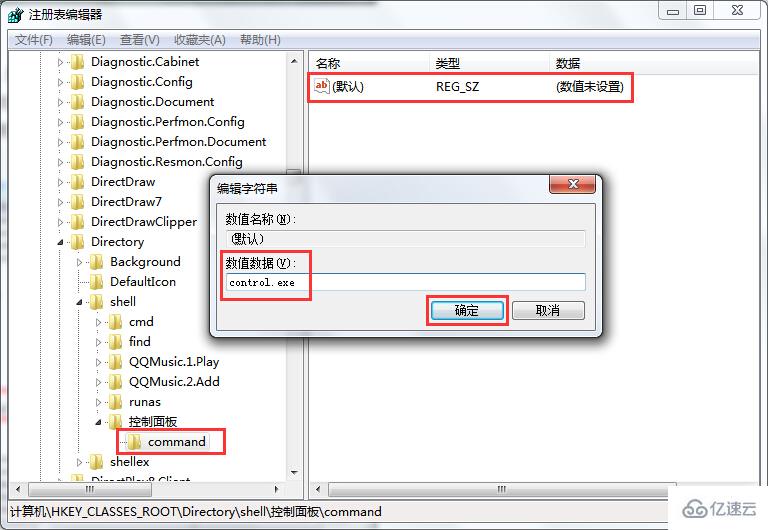
感谢各位的阅读!关于“笔记本电脑右键菜单中如何添加控制面板”这篇文章就分享到这里了,希望以上内容可以对大家有一定的帮助,让大家可以学到更多知识,如果觉得文章不错,可以把它分享出去让更多的人看到吧!
亿速云「云服务器」,即开即用、新一代英特尔至强铂金CPU、三副本存储NVMe SSD云盘,价格低至29元/月。点击查看>>
免责声明:本站发布的内容(图片、视频和文字)以原创、转载和分享为主,文章观点不代表本网站立场,如果涉及侵权请联系站长邮箱:is@yisu.com进行举报,并提供相关证据,一经查实,将立刻删除涉嫌侵权内容。